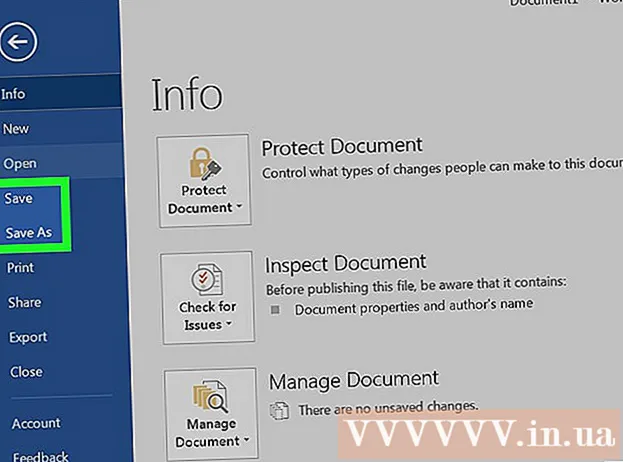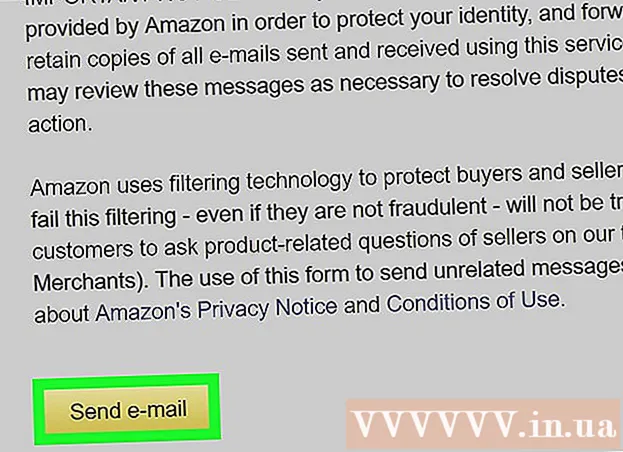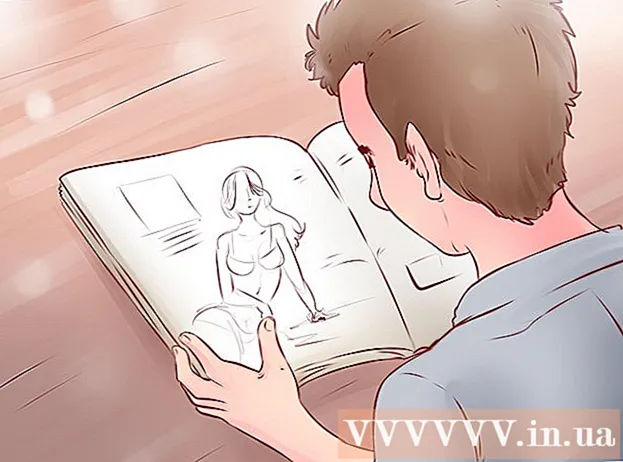Höfundur:
John Pratt
Sköpunardag:
11 Febrúar 2021
Uppfærsludagsetning:
1 Júlí 2024

Efni.
Þessi grein mun kenna þér hvernig á að virkja forritara valkostinn í iPhone stillingum þínum með Mac tölvu og Xcode appi Apple til að þróa hugbúnað.
Að stíga
Hluti 1 af 2: Sæktu Xcode á Mac
 Opnaðu vafrann þinn á tölvunni þinni. Þú verður að hlaða niður „Xcode“ samþættu þróunarumhverfi (IDE) frá Apple á tölvunni þinni áður en þú getur byrjað að spila með verktakamöguleikum síns iPhone.
Opnaðu vafrann þinn á tölvunni þinni. Þú verður að hlaða niður „Xcode“ samþættu þróunarumhverfi (IDE) frá Apple á tölvunni þinni áður en þú getur byrjað að spila með verktakamöguleikum síns iPhone. - Xcode er forrit eingöngu fyrir Mac. Það er aðeins í boði fyrir tölvur sem keyra Mac OS.
 Farðu á síðuna Niðurhal forritara frá Apple. Hér getur þú hlaðið niður nýjustu betaútgáfum frá Apple sem fyrirtækið gerir hugbúnaðarhönnuðum aðgengilegt.
Farðu á síðuna Niðurhal forritara frá Apple. Hér getur þú hlaðið niður nýjustu betaútgáfum frá Apple sem fyrirtækið gerir hugbúnaðarhönnuðum aðgengilegt.  Skráðu þig inn með Apple auðkenni þínu. Sláðu inn netfangið þitt og lykilorð til að skrá þig inn á forritargáttina með Apple auðkenni þínu.
Skráðu þig inn með Apple auðkenni þínu. Sláðu inn netfangið þitt og lykilorð til að skrá þig inn á forritargáttina með Apple auðkenni þínu. - Ef þú hefur ekki áður skráð þig inn með Apple auðkenni þínu í tölvunni þinni þarftu að staðfesta auðkenni þitt með því að slá inn staðfestingarkóða. Þú getur skoðað þennan kóða á iPhone þínum eða í öðru tæki sem þú ert sjálfkrafa skráður inn með Apple auðkenni þínu.
 Smelltu á Sækja við hliðina á Xcode. Undir fyrirsögninni „Sleppa hugbúnaði“ þarftu að ýta á Download hnappinn við hliðina á nýjustu útgáfu Xcode. Þetta getur verið Xcode 8.3.1 eða nýrri. Þetta opnar forsýningarsíðu Mac App Store í nýjum flipa.
Smelltu á Sækja við hliðina á Xcode. Undir fyrirsögninni „Sleppa hugbúnaði“ þarftu að ýta á Download hnappinn við hliðina á nýjustu útgáfu Xcode. Þetta getur verið Xcode 8.3.1 eða nýrri. Þetta opnar forsýningarsíðu Mac App Store í nýjum flipa.  Smelltu á Skoða í Mac App Store. Þessi hnappur er staðsettur rétt fyrir neðan Xcode app táknið og vinstra megin á skjánum.
Smelltu á Skoða í Mac App Store. Þessi hnappur er staðsettur rétt fyrir neðan Xcode app táknið og vinstra megin á skjánum.  Smelltu á Open App Store í sprettiglugganum. Þetta opnar Xcode í App Store forritinu á Mac-tölvunni þinni.
Smelltu á Open App Store í sprettiglugganum. Þetta opnar Xcode í App Store forritinu á Mac-tölvunni þinni.  Smelltu á Fá. Þessi hnappur er rétt fyrir neðan Xcode táknið efst í vinstra horni App Store gluggans. Þetta mun breytast í græna „Install app“ hnappinn.
Smelltu á Fá. Þessi hnappur er rétt fyrir neðan Xcode táknið efst í vinstra horni App Store gluggans. Þetta mun breytast í græna „Install app“ hnappinn.  Smelltu á græna hnappinn Setja upp forrit. Þetta mun hlaða niður nýjustu útgáfunni af Xcode og setja það upp á tölvunni þinni.
Smelltu á græna hnappinn Setja upp forrit. Þetta mun hlaða niður nýjustu útgáfunni af Xcode og setja það upp á tölvunni þinni.
2. hluti af 2: Virkja forritara á iPhone
 Opnaðu Xcode appið á Mac-tölvunni þinni.
Opnaðu Xcode appið á Mac-tölvunni þinni.- Þú verður að samþykkja skilmála hugbúnaðarins og leyfissamninga þegar þú opnar Xcode fyrst. Þetta mun setja íhluti hugbúnaðarins upp og ljúka uppsetningaraðferð Xcode.
 Tengdu iPhone við Mac þinn. Notaðu USB snúruna þína til að tengja símann við tölvuna þína.
Tengdu iPhone við Mac þinn. Notaðu USB snúruna þína til að tengja símann við tölvuna þína.  Opnaðu stillingarforritið á iPhone. Þetta er grátt tákn með gír á heimaskjá iPhone.
Opnaðu stillingarforritið á iPhone. Þetta er grátt tákn með gír á heimaskjá iPhone.  Skrunaðu niður og ýttu á Developer. Þessi valkostur birtist sjálfkrafa í stillingarvalmynd iPhone símans við hlið hamars táknsins þegar þú tengir það við tölvuna þína meðan Xcode er í gangi. Þegar þú sérð þennan valkost í stillingunum þínum þýðir það að þú hafir virkjað þróunarstillingu á iPhone. Þú getur nú byrjað að prófa forrit, athuga skráningarskrár og spila með öðrum forritarastillingum í tækinu þínu.
Skrunaðu niður og ýttu á Developer. Þessi valkostur birtist sjálfkrafa í stillingarvalmynd iPhone símans við hlið hamars táknsins þegar þú tengir það við tölvuna þína meðan Xcode er í gangi. Þegar þú sérð þennan valkost í stillingunum þínum þýðir það að þú hafir virkjað þróunarstillingu á iPhone. Þú getur nú byrjað að prófa forrit, athuga skráningarskrár og spila með öðrum forritarastillingum í tækinu þínu.
Viðvaranir
- Xcode tekur um það bil 5 gígabæti af plássi, en það þarf meira laust pláss á harða diskinum þínum til að nota sem skiptirými. Skiptirými er aðeins notað þegar líkamlegt minni (RAM) er fullt, en þú getur ekki hlaðið niður Xcode án þess að hafa 15 til 20 GB laust pláss á aðalharða diskinum tölvunnar.